Formatos de archivo admitidos y límites para objetos 3D, imágenes y vídeos
En Microsoft Dynamics 365 Guides, puede usar la aplicación para PC para agregar objetos 3D, imágenes y vídeos con el fin de ayudar a los operadores con pasos.
Formatos de archivo admitidos
La aplicación para PC admite los siguientes formatos de archivo para este tipo de archivos.
| Medios | Formatos admitidos | Procedimiento recomendado |
|---|---|---|
| Objetos 3D | FBX, GLB, glTF, STL y PLY | Optimice los objetos 3D tanto como sea posible para mantener un rendimiento óptimo en HoloLens. Para obtener más información, consulte Convertir dibujos CAD para usarlos como hologramas. |
| Imágenes | PNG, JPG, JPEG, BMP, TIF | |
| Vídeo/audio | MP4, MOV, WMV, ASF, AVI M2TS, MKV | Asegúrese de que sus vídeos tengan una duración de menos de dos minutos y céntrese en un paso a la vez. |
Límites recomendados del contenido del paso
Cuando los autores crean guías, cada paso puede tener diferentes asociaciones de contenido. Guides mide la totalidad de todo el contenido en un paso para estimar el rendimiento en HoloLens. Si se superan los límites, HoloLens podría presentar un rendimiento deficiente o no poder mostrar contenido en los pasos. Recomendamos a los autores que revisen las advertencias generales sobre el uso de memoria al crear en HoloLens.
Es responsabilidad del autor equilibrar el contenido de sus pasos dentro de los límites disponibles.
Los siguientes límites son directrices. Cualquier paso que contenga contenido que se acerque a los límites de todos los valores podría superar los límites de memoria recomendados para un solo paso. Los pasos de mayor complejidad pueden dar como resultado tiempos de carga más prolongados.
| Estadística | Definición | Recomendar límite por paso |
|---|---|---|
| Triángulos | Número de triángulos de malla en todos los elementos de un objeto 3D | 250,000 |
| Piezas | Número de nodos en la jerarquía de escena de un objeto 3D | 500 |
| Texturas | Número de píxeles, en megapíxeles, en todas las texturas a las que hacen referencia las piezas y materiales en un objeto 3D | 48 |
Límites de objetos 3D
Se aplican los siguientes límites de tamaño de objetos 3D. Si se superaran estos límites, el contenido no se cargará en HoloLens.
| Estadística | Definición | Límite |
|---|---|---|
| Vértices | Número de vértices de malla en un solo elemento de un objeto 3D | 815 000 por elemento |
| Tamaño de textura | Número de píxeles, en megapíxeles, contenidos en una textura única | 16 por textura (4096 x 4096 o equivalente) |
Más información acerca de objetos 3D, imágenes y vídeos
La versión del 10 de agosto de 2022 introdujo una nueva configuración que mejora la transcodificación de vídeo. Si la aplicación para PC detecta un error de transcodificación de hardware, automáticamente usa la transcodificación de software en su lugar. Si la transcodificación del software se realiza correctamente, la configuración Utilizar la codificación de vídeo de hardware en este dispositivo se actualiza automáticamente para desactivar la codificación de vídeo por hardware.
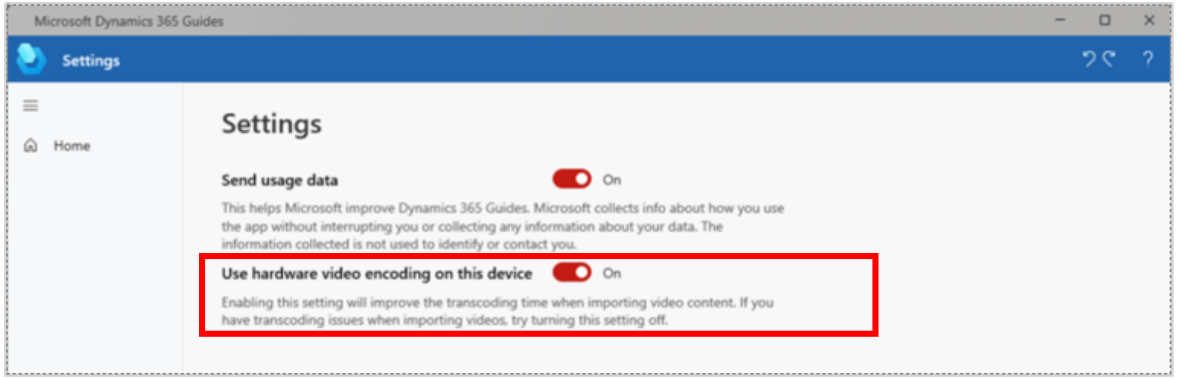
La resolución del formato de vídeo admitida es 854 x 480 H.264 MP4 (más conocido como "Grabación de vídeo avanzada"). Cualquier otro formato se transcodifica cuando se importa y podría dar lugar a un archivo más voluminoso que el original.
El límite de tamaño de archivo para un vídeo, una imagen o un objeto 3D es de 128 MB. Podría producirse una transcodificación durante la carga. En ese caso, es posible que cambie el tamaño del archivo que debe almacenarse. Este cambio puede provocar un error en la carga si el archivo es demasiado grande.
Dynamics 365 Guides utiliza el metro como unidad de escalado predeterminada. Si la escala de su objeto 3D está configurada en milímetros cuando lo exporte desde su solución CAD, el objeto se convierte a metros en Dynamics 365 Guides. Por ejemplo, si su objeto tiene 50 milímetros, se convierte a 50 metros. Para garantizar la coherencia de tamaño entre su solución CAD y Dynamics 365 Guides, asegúrese de establecer la unidad de escalado de su objeto en metros al exportarlo.
Algunos archivos glTF pueden tener dependencias en otras carpetas. Durante la carga, si la aplicación no tiene permisos para esas carpetas, pueden producirse errores o los objetos 3D de la galería pueden romperse. Al cargar objetos gITF, asegúrese de que disponga de permisos para todas las dependencias o de que todas las dependencias estén en la misma carpeta.